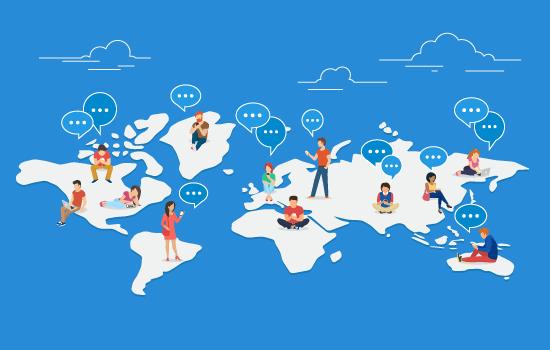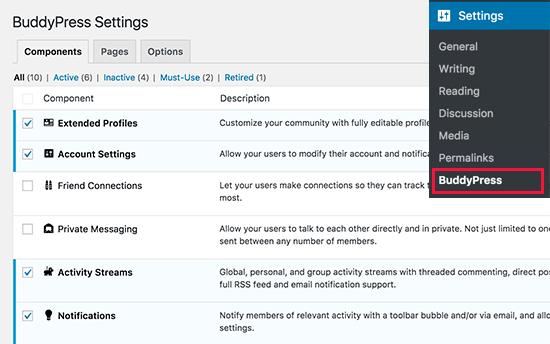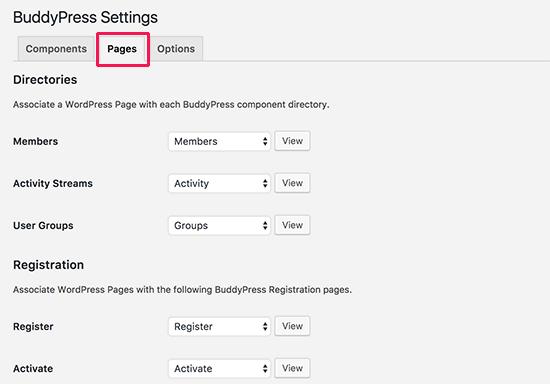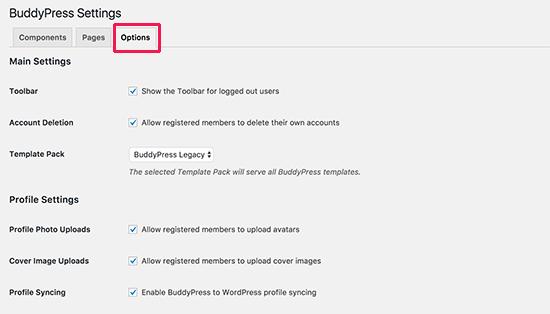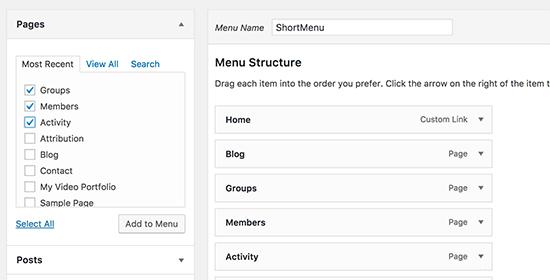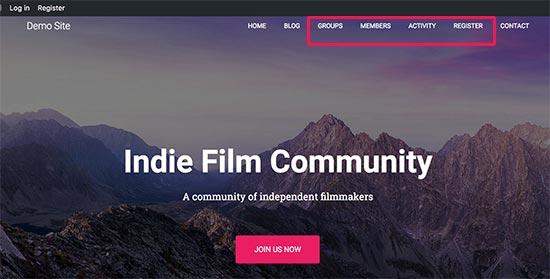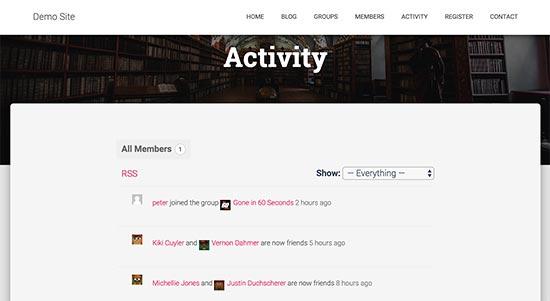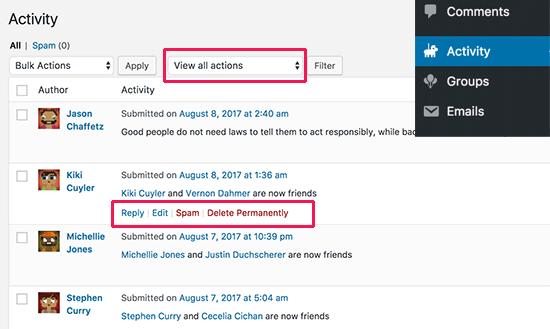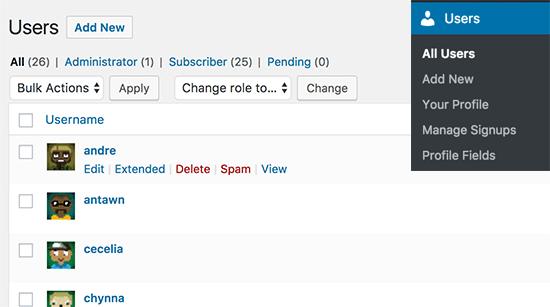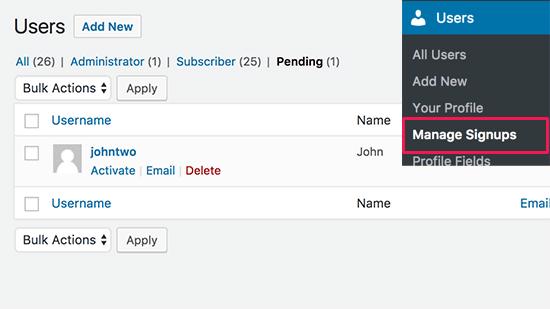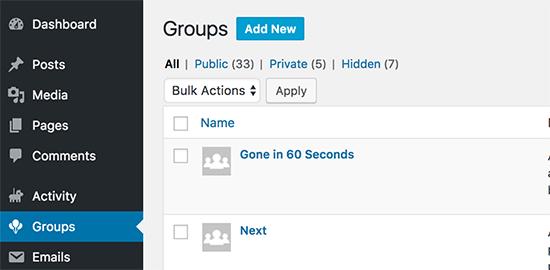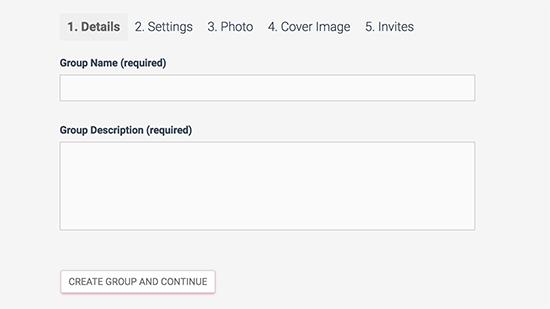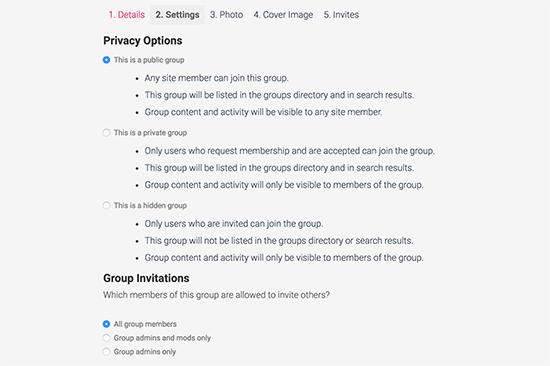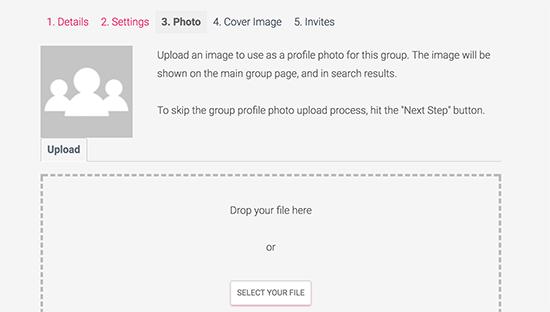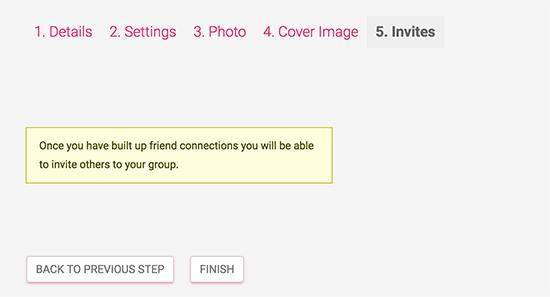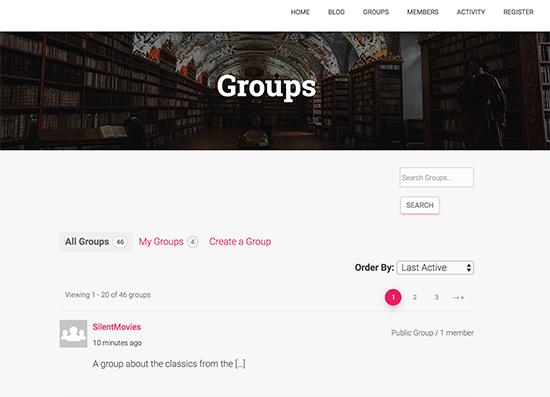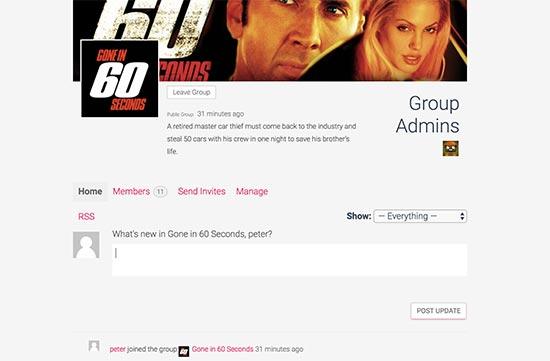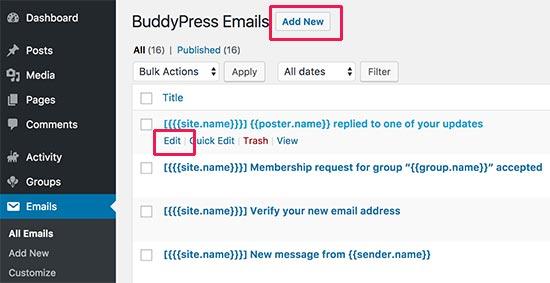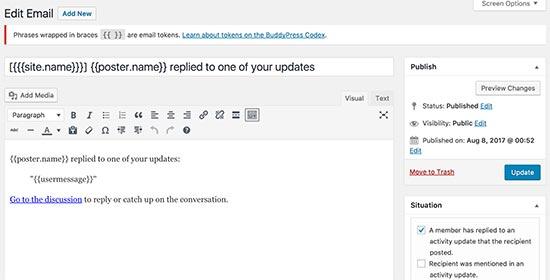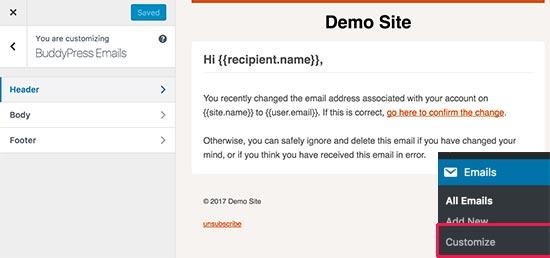如何将您的WordPress网站变成一个社交网络
您知道吗,您可以将WordPress网站变成社交网络吗? WordPress社交网络允许用户注册,相互联系,发布消息等。在本文中,我们将向您展示如何将WordPress网站转变为社交网络。
启动WordPress有源社交网络
WordPress是使用免费的BuddyPress插件构建自己的社交网络最容易使用的平台。它非常灵活,可与任何类型的WordPress网站完美集成。
你需要一个自我托管的WordPress.org网站才能开始使用BuddyPress。
如果您还没有网站,请按照我们如何制作网站指南中的说明操作,您将立即启动并运行。
什么是BuddyPress?
BuddyPress是WordPress.org的姐妹项目。它可作为免费的WordPress插件提供,您可以在您的网站上安装。
它将您的WordPress网站变成一个社交网络,允许您建立自己的在线社区。以下是典型的BuddyPress网站的一些功能:
- 用户可以在您的网站上注册
- 用户将能够创建扩展的用户配置文件
- 活动流允许用户遵循站点范围的更新
- 您将能够使用用户组创建子社区
- 用户可以互相添加为朋友
- 用户可以相互发送私人消息
- 可以使用第三方插件扩展BuddyPress功能
- 适用于任何符合标准的WordPress主题
- 可以使用现有的WordPress站点进行设置
使用BuddyPress设置您的WordPress社交网络
您需要做的第一件事是安装并激活BuddyPress插件。有关更多详细信息,请参阅有关如何安装WordPress插件的分步指南。
激活后,您需要访问设置»BuddyPress用于配置插件设置的页面。
设置页面分为不同的部分。您将首先看到组件页面,其中显示您站点上当前活动的BuddyPress组件。
默认组件适用于大多数网站。但是,您只需选中并取消选中旁边的复选框即可激活或停用组件。
不要忘记单击“保存设置”按钮来存储更改。
接下来,您需要单击“页面”选项卡。在这里,您可以选择要用于网站上不同BuddyPress部分的页面。
默认情况下,插件会自动为您创建页面。如果需要,您可以更改它们并使用其他页面。
如果您没有看到选择注册和激活页面的选项,则需要在WordPress站点上启用用户注册。
现在,您需要切换到“选项”标签。
在这里,您可以找到可以在BuddyPress中打开/关闭的不同设置。默认设置适用于大多数网站,但您可以根据需要查看和更改它们。
在您的网站上显示BuddyPress页面
如果您在设置好BuddyPress后访问您的网站,您将看不到添加到您网站的任何新内容。要更改此设置,您需要将BuddyPress页面添加到WordPress导航菜单中。
前往外观»菜单页。从左栏中选择BuddyPress页面,然后单击添加到菜单按钮。
不要忘记单击保存菜单按钮来存储您的更改。
您现在可以访问您的网站以查看实际链接。
单击链接将转到BuddyPress页面。例如,活动链接将显示您BuddyPress社交网络中的内容。您还可以从此页面发布状态更新。
BuddyPress适用于所有符合标准的WordPress主题。它还附带了自己的模板,以便在主题没有BuddyPress特定模板的情况下使用。
如果您的主题与BuddyPress不兼容,请查看我们的BuddyPress最佳WordPress主题列表。
在BuddyPress中管理你的WordPress社交网络
建立在线社区需要网站管理员积极参与。您可能希望打击垃圾邮件并调节用户生成的内容。
如果您已经在使用Akismet,那么BuddyPress将使用它来捕获垃圾邮件。但是,一些不需要的内容可能仍会消失。
BuddyPress带有内置工具来处理它。
前往活动您的WordPress管理区域中的页面,您将看到您网站上最近的活动有不同的操作。
您可以按操作对活动项目进行排序,删除项目或将其标记为垃圾邮件。
同样,你可以去用户用于管理用户帐户的页面。您可以删除用户,编辑其个人资料或将可疑帐户标记为垃圾邮件。
您可以访问manage signups页面来管理新用户。这允许您直接激活新用户,重新发送激活电子邮件或删除垃圾邮件帐户。
在BuddyPress中创建和管理组
BuddyPress允许您和您的用户创建组。这些群组充当您网站上的子社区。每个组都可以拥有自己的成员和活动流。用户可以加入这些组,邀请其他用户,发布消息等。
要创建一个新组,您可以前往组页面,然后单击顶部的添加新按钮。
这将带您进入添加新的组页面。首先,您需要为您的组提供名称和说明。之后,单击“创建组并继续”按钮继续。
在下一页上,您可以选择群组的隐私设置以及可以邀请其他用户加入群组的人员。 BuddyPress允许您创建公共,私人和隐藏组。
公共组可供所有用户加入。
专用组列在组目录中,但用户必须请求加入。如果获得批准,那么他们将能够查看其内容。
隐藏组只能由属于该组的成员查看。这些组未列在组目录中,并且不会显示在搜索结果中。
设置隐私选项后,单击下一步按钮继续。
现在,您可以提供一张照片作为群组的个人资料照片。
接下来,您需要为该组添加封面照片,然后单击下一步按钮。
最后,您可以邀请其他用户加入该群组。您只能邀请您添加为朋友的用户。如果您尚未添加任何朋友,则必须等待用户发现该组并自行加入。
单击完成按钮,BuddyPress现在将设置您的组。
用户可以通过访问您网站上的群组页面来查看群组,该群组页面显示您网站上的群组目录。
单击组名称将显示该组的页面,用户可以在该页面中加入组,发布更新以及关注组活动。
管理电子邮件通知
电子邮件通知是您的BuddyPress网站可以向用户提醒其社交流中的新活动的唯一方式。为鼓励用户参与,您可能希望自定义这些电子邮件。
BuddyPress允许您修改WordPress社交网络发送的电子邮件通知。这有助于您更改邮件以符合您网站的品牌和语气。
你可以参观电子邮件页面以查看默认电子邮件通知列表。您将看到电子邮件标题以及将电子邮件发送给用户的情况。
您可以单击顶部的“添加”按钮以创建新的电子邮件通知。您还可以单击电子邮件下方的编辑按钮进行更改。
最后,您还可以使用电子邮件自定义程序修改电子邮件颜色,页眉和页脚区域。
BuddyPress故障排除
您在BuddyPress中遇到的许多问题都与WordPress问题类似。请务必查看我们常见的WordPress错误列表,看看它是否列在那里。
如果您的用户无法接收电子邮件通知,请按照我们的指南中有关如何修复WordPress不发送电子邮件问题的说明进行操作。
对于所有其他问题,请查看我们的WordPress故障排除指南,了解导致它的原因以及如何找到解决方案。
目前为止就这样了。
我们希望本文能帮助您使用BuddyPress将WordPress网站转变为社交网络。您可能还希望看到我们为初学者提供的最终一步一步的WordPress安全指南。
您知道吗,您可以将WordPress网站变成社交网络吗? WordPress社交网络允许用户注册,相互联系,发布消息等。在本文中,我们将向您展示如何将WordPress网站转变为社交网络。
启动WordPress有源社交网络
WordPress是使用免费的BuddyPress插件构建自己的社交网络最容易使用的平台。它非常灵活,可与任何类型的WordPress网站完美集成。
你需要一个自我托管的WordPress.org网站才能开始使用BuddyPress。
如果您还没有网站,请按照我们如何制作网站指南中的说明操作,您将立即启动并运行。
什么是BuddyPress?
BuddyPress是WordPress.org的姐妹项目。它可作为免费的WordPress插件提供,您可以在您的网站上安装。
它将您的WordPress网站变成一个社交网络,允许您建立自己的在线社区。以下是典型的BuddyPress网站的一些功能:
- 用户可以在您的网站上注册
- 用户将能够创建扩展的用户配置文件
- 活动流允许用户遵循站点范围的更新
- 您将能够使用用户组创建子社区
- 用户可以互相添加为朋友
- 用户可以相互发送私人消息
- 可以使用第三方插件扩展BuddyPress功能
- 适用于任何符合标准的WordPress主题
- 可以使用现有的WordPress站点进行设置
使用BuddyPress设置您的WordPress社交网络
您需要做的第一件事是安装并激活BuddyPress插件。有关更多详细信息,请参阅有关如何安装WordPress插件的分步指南。
激活后,您需要访问设置»BuddyPress用于配置插件设置的页面。
设置页面分为不同的部分。您将首先看到组件页面,其中显示您站点上当前活动的BuddyPress组件。
默认组件适用于大多数网站。但是,您只需选中并取消选中旁边的复选框即可激活或停用组件。
不要忘记单击“保存设置”按钮来存储更改。
接下来,您需要单击“页面”选项卡。在这里,您可以选择要用于网站上不同BuddyPress部分的页面。
默认情况下,插件会自动为您创建页面。如果需要,您可以更改它们并使用其他页面。
如果您没有看到选择注册和激活页面的选项,则需要在WordPress站点上启用用户注册。
现在,您需要切换到“选项”标签。
在这里,您可以找到可以在BuddyPress中打开/关闭的不同设置。默认设置适用于大多数网站,但您可以根据需要查看和更改它们。
在您的网站上显示BuddyPress页面
如果您在设置好BuddyPress后访问您的网站,您将看不到添加到您网站的任何新内容。要更改此设置,您需要将BuddyPress页面添加到WordPress导航菜单中。
前往外观»菜单页。从左栏中选择BuddyPress页面,然后单击添加到菜单按钮。
不要忘记单击保存菜单按钮来存储您的更改。
您现在可以访问您的网站以查看实际链接。
单击链接将转到BuddyPress页面。例如,活动链接将显示您BuddyPress社交网络中的内容。您还可以从此页面发布状态更新。
BuddyPress适用于所有符合标准的WordPress主题。它还附带了自己的模板,以便在主题没有BuddyPress特定模板的情况下使用。
如果您的主题与BuddyPress不兼容,请查看我们的BuddyPress最佳WordPress主题列表。
在BuddyPress中管理你的WordPress社交网络
建立在线社区需要网站管理员积极参与。您可能希望打击垃圾邮件并调节用户生成的内容。
如果您已经在使用Akismet,那么BuddyPress将使用它来捕获垃圾邮件。但是,一些不需要的内容可能仍会消失。
BuddyPress带有内置工具来处理它。
前往活动您的WordPress管理区域中的页面,您将看到您网站上最近的活动有不同的操作。
您可以按操作对活动项目进行排序,删除项目或将其标记为垃圾邮件。
同样,你可以去用户用于管理用户帐户的页面。您可以删除用户,编辑其个人资料或将可疑帐户标记为垃圾邮件。
您可以访问manage signups页面来管理新用户。这允许您直接激活新用户,重新发送激活电子邮件或删除垃圾邮件帐户。
在BuddyPress中创建和管理组
BuddyPress允许您和您的用户创建组。这些群组充当您网站上的子社区。每个组都可以拥有自己的成员和活动流。用户可以加入这些组,邀请其他用户,发布消息等。
要创建一个新组,您可以前往组页面,然后单击顶部的添加新按钮。
这将带您进入添加新的组页面。首先,您需要为您的组提供名称和说明。之后,单击“创建组并继续”按钮继续。
在下一页上,您可以选择群组的隐私设置以及可以邀请其他用户加入群组的人员。 BuddyPress允许您创建公共,私人和隐藏组。
公共组可供所有用户加入。
专用组列在组目录中,但用户必须请求加入。如果获得批准,那么他们将能够查看其内容。
隐藏组只能由属于该组的成员查看。这些组未列在组目录中,并且不会显示在搜索结果中。
设置隐私选项后,单击下一步按钮继续。
现在,您可以提供一张照片作为群组的个人资料照片。
接下来,您需要为该组添加封面照片,然后单击下一步按钮。
最后,您可以邀请其他用户加入该群组。您只能邀请您添加为朋友的用户。如果您尚未添加任何朋友,则必须等待用户发现该组并自行加入。
单击完成按钮,BuddyPress现在将设置您的组。
用户可以通过访问您网站上的群组页面来查看群组,该群组页面显示您网站上的群组目录。
单击组名称将显示该组的页面,用户可以在该页面中加入组,发布更新以及关注组活动。
管理电子邮件通知
电子邮件通知是您的BuddyPress网站可以向用户提醒其社交流中的新活动的唯一方式。为鼓励用户参与,您可能希望自定义这些电子邮件。
BuddyPress允许您修改WordPress社交网络发送的电子邮件通知。这有助于您更改邮件以符合您网站的品牌和语气。
你可以参观电子邮件页面以查看默认电子邮件通知列表。您将看到电子邮件标题以及将电子邮件发送给用户的情况。
您可以单击顶部的“添加”按钮以创建新的电子邮件通知。您还可以单击电子邮件下方的编辑按钮进行更改。
最后,您还可以使用电子邮件自定义程序修改电子邮件颜色,页眉和页脚区域。
BuddyPress故障排除
您在BuddyPress中遇到的许多问题都与WordPress问题类似。请务必查看我们常见的WordPress错误列表,看看它是否列在那里。
如果您的用户无法接收电子邮件通知,请按照我们的指南中有关如何修复WordPress不发送电子邮件问题的说明进行操作。
对于所有其他问题,请查看我们的WordPress故障排除指南,了解导致它的原因以及如何找到解决方案。
目前为止就这样了。
我们希望本文能帮助您使用BuddyPress将WordPress网站转变为社交网络。您可能还希望看到我们为初学者提供的最终一步一步的WordPress安全指南。